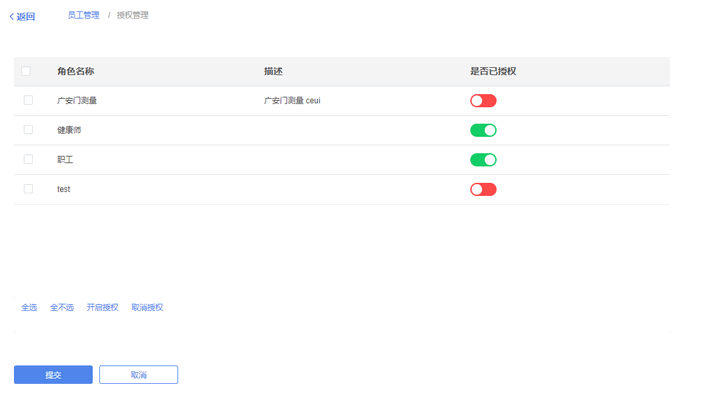员工管理
介绍:机构运营员管理其机构下使用活力节拍的员工,可进行增、删、改、查操作。
员工列表
左侧菜单栏,找到并点击“员工管理”,快速查看活力节拍内所有员工信息,灵活通过筛选、搜索定位目标员工。
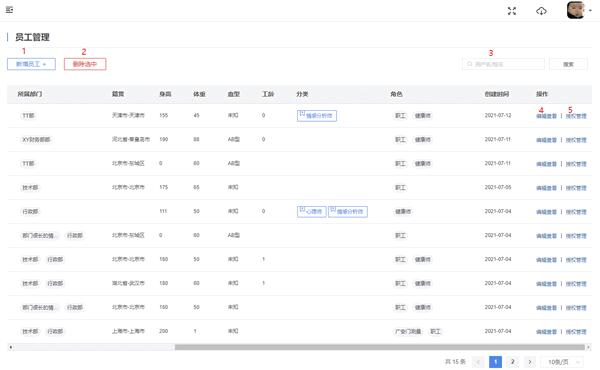
1.新增员工
- 点击页面右上角「新增员工」
- 在新增页面填写基本员工信息、选择角色(可多选)后保存即可
注意: 1.职工角色专属字段:入职日期、籍贯、授权给健康师 2.健康师角色专属字段:开始工作时间、健康师分类 3.同时选择健康师、职工角色,则所有字段都可填
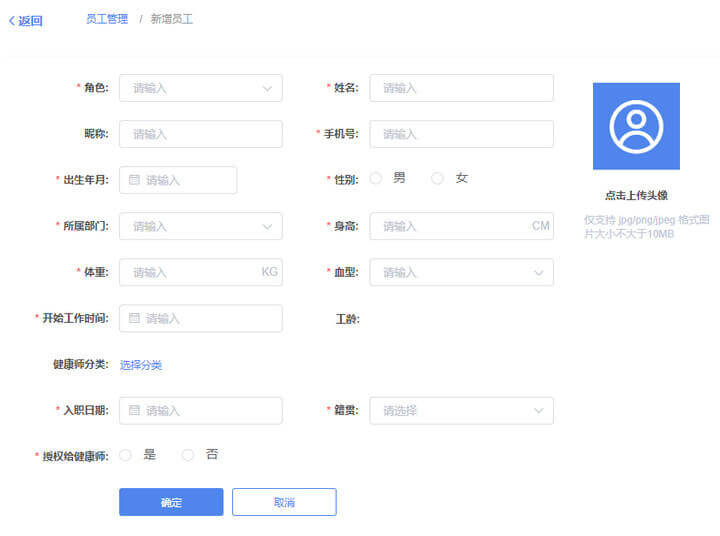
2.删除员工
当一个员工被验证没有存在在此列表的意义,云端运营员可将此员工删除。
- 通过列表最前方的复选框选择需要删除的员工
- 点击最上方「删除选中」按钮,即可删除选中的员工
3.筛选、搜索员工
- 在搜索框中输入用户名/姓名,快速定位相关的员工。
4.编辑查看员工
介绍:可查看员工的详情,可对员工部分信息进行修改。
- 列表每条记录最右边「编辑查看」,点击进入编辑查看页面
- 选择需要修改的字段,修改后进行保存即可
注意: 1.此处用户名、角色、授权给健康师、个性签名不可编辑 2.头像只能换此员工本人头像
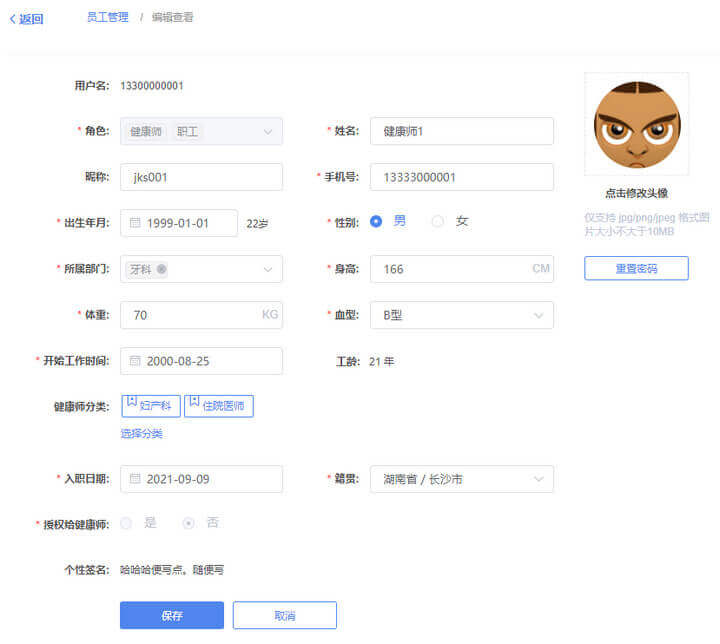
5.授权管理
这边会列出所有员工角色,可根据需求赋于给员工。
- 列表每条记录最右边「授权管理」,点击进入授权管理页面
- 单个操作:通过最后一列按钮开启/关闭各个角色的授权,然后保存即可
- 批量操作:通过列表最前方复选框+列表下方开启授权、取消授权按钮,然后保存即可
注意:如果此机构有机构角色,则也会列在此处,供机构运营员赋于此机构下员工。